メールボックスの復元
アプリケーション認識型バックアップまたはデータベースバックアップからメールボックスを復元するには
-
(データベースバックアップから Office 365 に復元する場合のみ)Exchange Server が実行されているバックアップされたマシンに Office 365エージェントがインストールされていない場合は、以下のいずれかの対応を行ってください。
- 組織内に Office 365 エージェントが存在しない場合は、バックアップされたマシン(または同じバージョンの Microsoft Exchange Server がインストールされている別のマシン)に Office 365 エージェントをインストールします。
- 組織で Office 365エージェントを既に使用している場合は、「Microsoft Exchange ライブラリのコピー」に記載されているように、バックアップされたマシン(または同じバージョンの Microsoft Exchange Server がインストールされている別のマシン)から、Office 365 エージェントがインストールされたマシンにライブラリをコピーします。
-
次のいずれかを実行します。
- アプリケーション認識型バックアップから復元する場合は、[デバイス] で、復元するデータが存在していたコンピュータを選択します。
- データベースバックアップから復元する場合は、[デバイス] > [Microsoft Exchange] > [データベース] をクリックし、復元するデータが存在していたデータベースを選択します。
- [復元] をクリックします。
-
リカバリ ポイントを選択します。復元ポイントは、保存場所でフィルタされます。
コンピュータがオフラインになっている場合、リカバリ ポイントは表示されません。他の方法を使用して復元する手順は、次のようになります。
- (アプリケーション認識型バックアップから復元する場合のみ)バックアップのロケーションが(他のエージェントがアクセスできる)クラウドまたは共有ストレージの場合は、[マシンを選択] をクリックして、Exchangeエージェントまたは VMwareエージェントがあるオンラインのマシンを選択してから、復元ポイントを選択します。
- [バックアップストレージ] タブで復元ポイントを選択します。
上記のアクションのいずれかで参照用に選択されたコンピュータが、オフラインである元のコンピュータの代わりに、復元を実行します。
- [復元] > [Exchangeメールボックス] の順にクリックします。
-
復元するメールボックスを選択します。
メールボックスを名前で検索できます。ワイルドカードはサポートされていません。
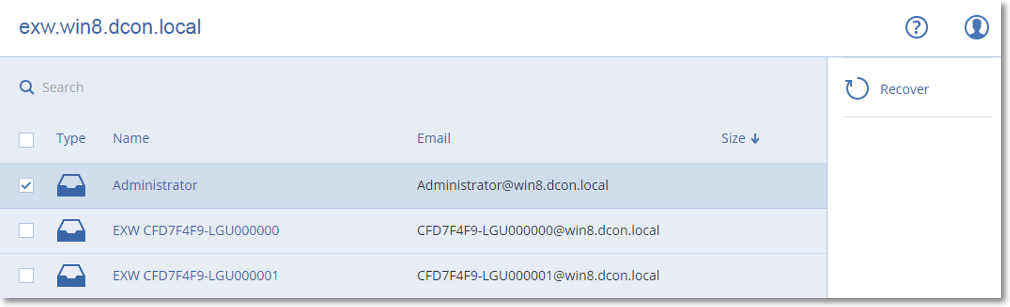
- [復元] をクリックします。
-
(Office 365 に復元する場合のみ):
- [復元先] で、[Microsoft Office 365] を選択します。
- (手順 6 で単一のメールボックスを選択した場合)[ターゲットメールボックス] で、ターゲットメールボックスを指定します。
- [復元を開始] をクリックします。
ここでは、その他の手順は不要です。
-
[Microsoft Exchange Serverを搭載するターゲットコンピュータ] をクリックして、復元先のコンピュータを選択または変更します。この手順により、エージェント for Exchangeを実行していないコンピュータへの復元が可能になります。
クライアントアクセス(Microsoft Exchange Server 2010/2013)の役割、またはメールボックスロール(Microsoft Exchange Server 2016 以降)が有効なマシンの完全修飾ドメイン名(FQDN)を指定します。このコンピュータは、復元を実行するコンピュータと同じActive Directoryフォレストに属している必要があります。
プロンプトが表示されたら、マシンにアクセスするために使用するアカウントの資格情報を入力します。このアカウントの要件は、「必要なユーザー権限」に記載されています。 - (オプション)選択済みデータベースを自動的に変更するには、[見つからないメールボックスを再作成するためのデータベース] をクリックします。
- [復元を開始] をクリックします。
メールボックスのバックアップからメールボックスを復元するには
- [デバイス] > [Microsoft Exchange] > [メールボックス] をクリックします。
復元するメールボックスを選択してから、[復元] をクリックします。
メールボックスを名前で検索できます。ワイルドカードはサポートされていません。
メールボックスが削除された場合は、そのメールボックスを [バックアップストレージ] タブで選択してから、[バックアップの表示] をクリックします。
- リカバリ ポイントを選択します。復元ポイントは、保存場所でフィルタされます。
- [復元] >[メールボックス] の順にクリックします。
- 上記の手順 8~11 を実行します。